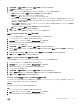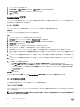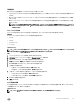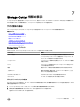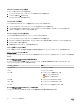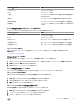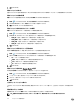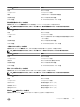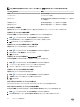Administrator Guide
手順
1. Dell Storage Manager メニューを展開し、ストレージ をクリックします。
2. SC Series タブで、Storage Center を選択し、Storage Center ビューを開きます。
3. ストレージ タブをクリックし、次に ストレージタイプ サブタブをクリックします。
4. 変更するストレージタイプを選択します。
5. 編集 をクリックします。編集 ダイアログボックスが開きます。
6. 必要に応じて、各ティアの冗長性を変更します。
• シングル冗長 RAID レベルの場合は、冗長 を選択します。
• デュアル冗長 RAID レベルの場合は、デュアル冗長 を選択します。
7. OK をクリックします。RAID 再バランスが開始されます。
Storage Center のシャットダウンと再起動
Storage Center をシャットダウンまたは再起動すると、すべてのコントローラに影響します。
Storage Center のシャットダウン
IO が処理されていない間に Storage Center をシャットダウンすると、システム停止が生じます。このプロセスは、ハードウェアの交換、別の場所へ
の
Storage Center の移動、またはデータセンターの電源メンテナンスのためのシャットダウンなど、必ず指示に従って使用してください。
前提条件
• IO を停止してもネットワークには影響しないように、停止をスケジュールする必要があります。
• コントローラへの IO を停止する必要があります。
手順
1. Dell Storage Manager メニューを展開し、ストレージ をクリックします。
2. SC シリーズ タブで Storage Center を選択します。
3. サマリ タブで、その他の操作 → システム → シャットダウン / 再起動 をクリックします。シャットダウン / 再起動 ダイアログボックスが表示さ
れます。
4. 最初のドロップダウンメニューから、コントローラのシャットダウン を選択します。
5. OK をクリックします。
Storage Center の再起動
Storage Center にデュアルコントローラが搭載されている場合、コントローラは順次または同時に再起動することができます。
1. Dell Storage Manager メニューを展開し、ストレージ をクリックします。
2. SC シリーズ タブで Storage Center を選択します。
3. サマリ タブで、その他の操作 → システム → シャットダウン / 再起動 をクリックします。シャットダウン / 再起動 ダイアログボックスが表示さ
れます。
4. 最初のドロップダウンメニューから、コントローラの再起動 を選択します。
5. (デュアルコントローラのみ)再起動オプション ドロップダウンメニューから、コントローラを再起動する方法を選択します。
• コントローラを 1 台ずつ再起動して、停止を避けるには、順次再起動 を選択します。
• 同時にコントローラを再起動して、停止させるには、同時に再起動 を選択します。
6. OK をクリックします。
114
Storage Center のメンテナンス